Microsoft Excel 教程「7」,如何在 Excel 中插入或删除行和列?
欢迎观看 Microsoft Excel 教程,小编带大家学习 Microsoft Excel 的使用技巧,了解如何在 Excel 中插入或删除行和列ExCraft。插入和删除行和列以更好地组织工作表。
插入或删除列,选择列中的任何单元格ExCraft。
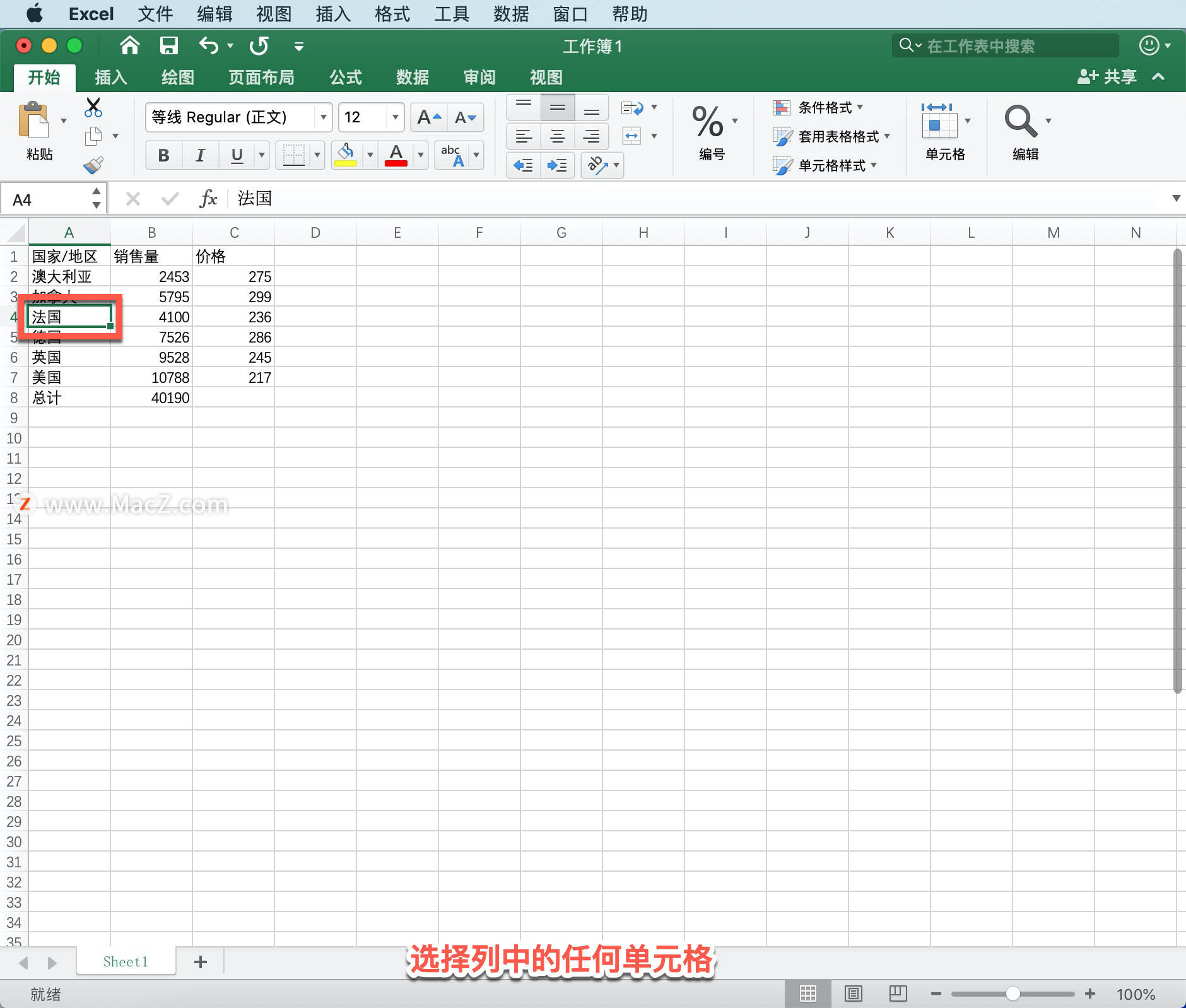
然后转至「单元格」-「插入」-「插入工作表列」或「删除工作表列」ExCraft。
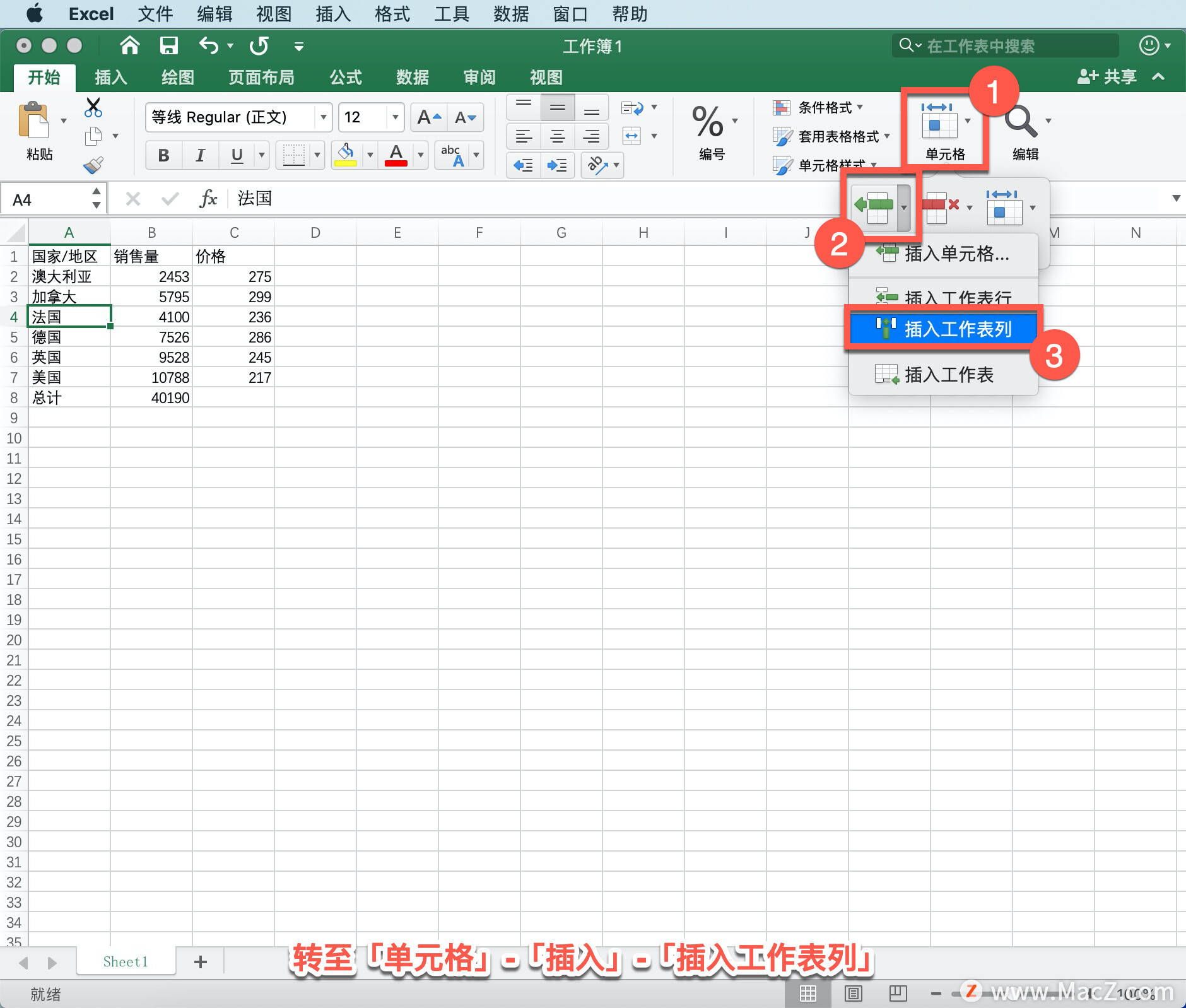
如果要删除右键单击列的顶部,然后选择「删除」或「插入」ExCraft。
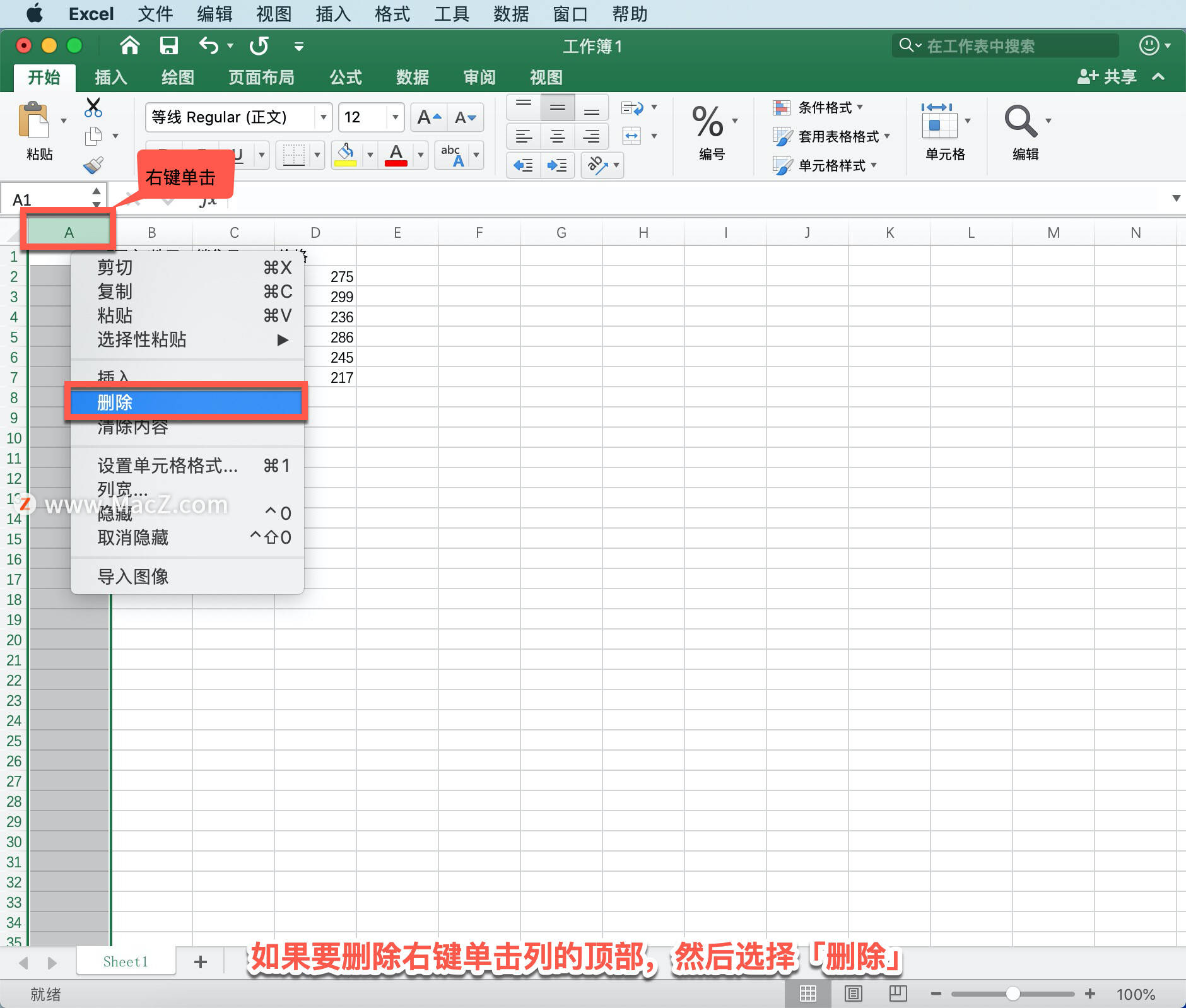
展开全文
插入或删除行,选择行中的任何一行单元格ExCraft。
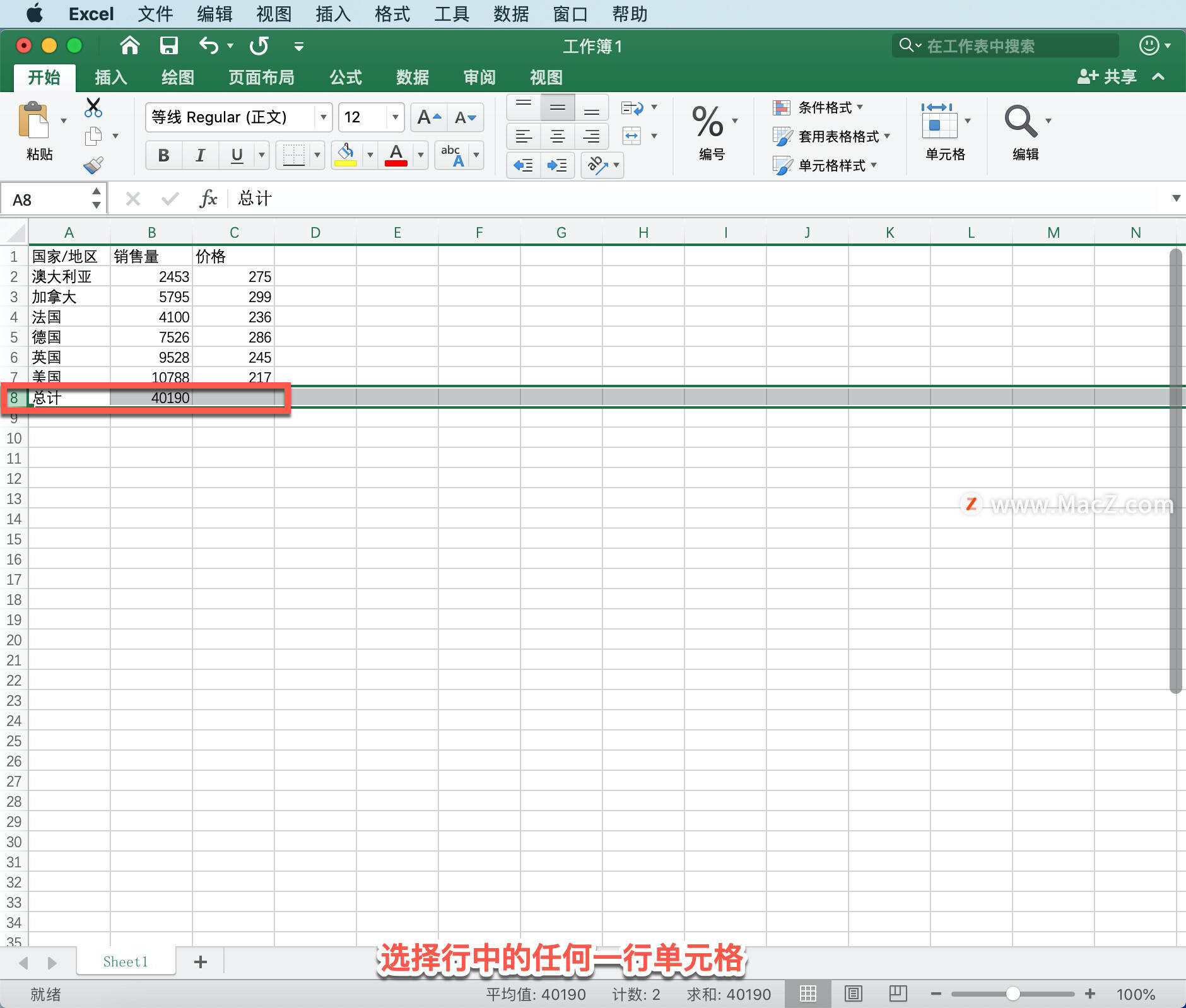
右键单击然后选择「插入」ExCraft。
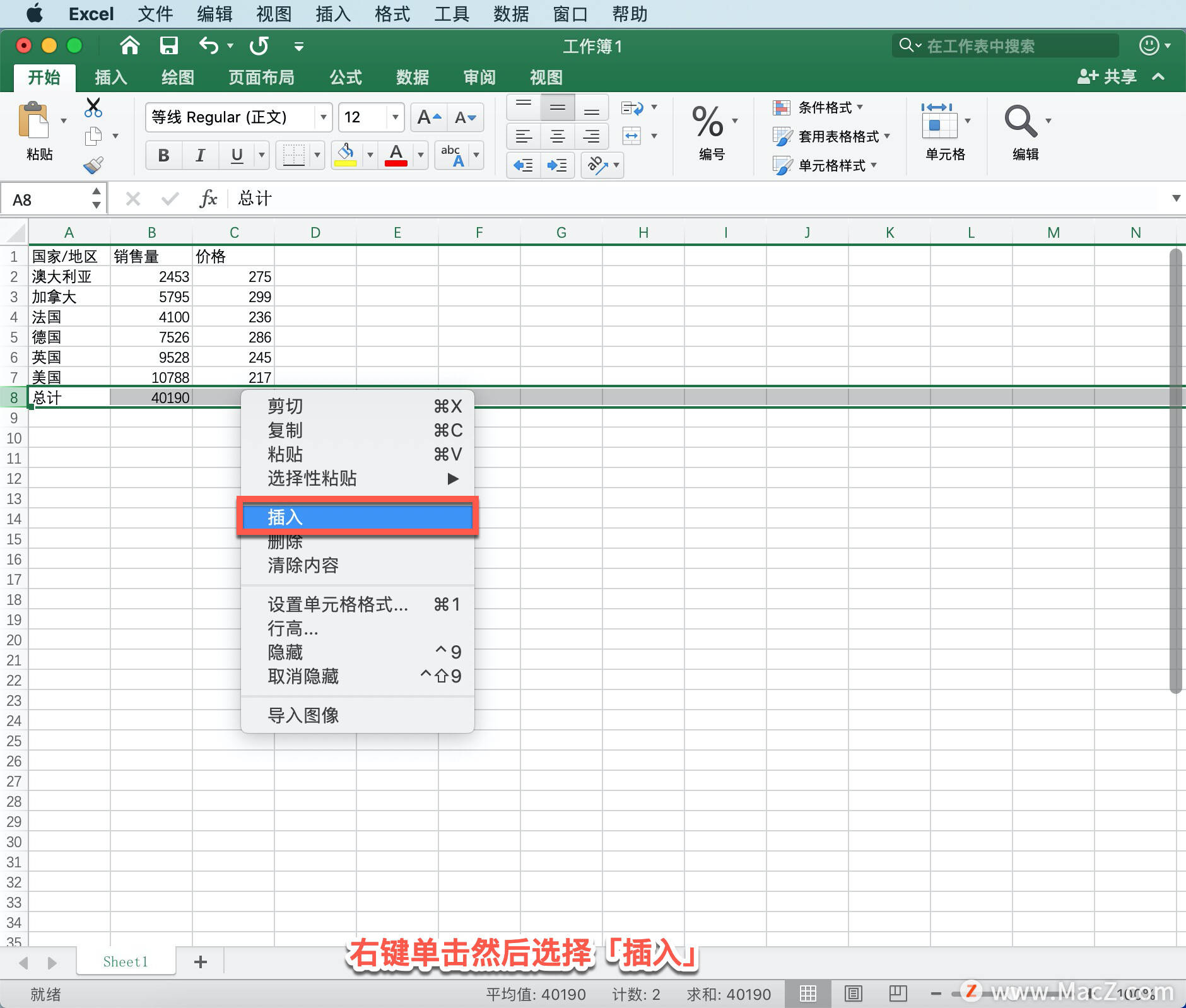
如果要删除这一行,右键单击,然后选择「删除」ExCraft。
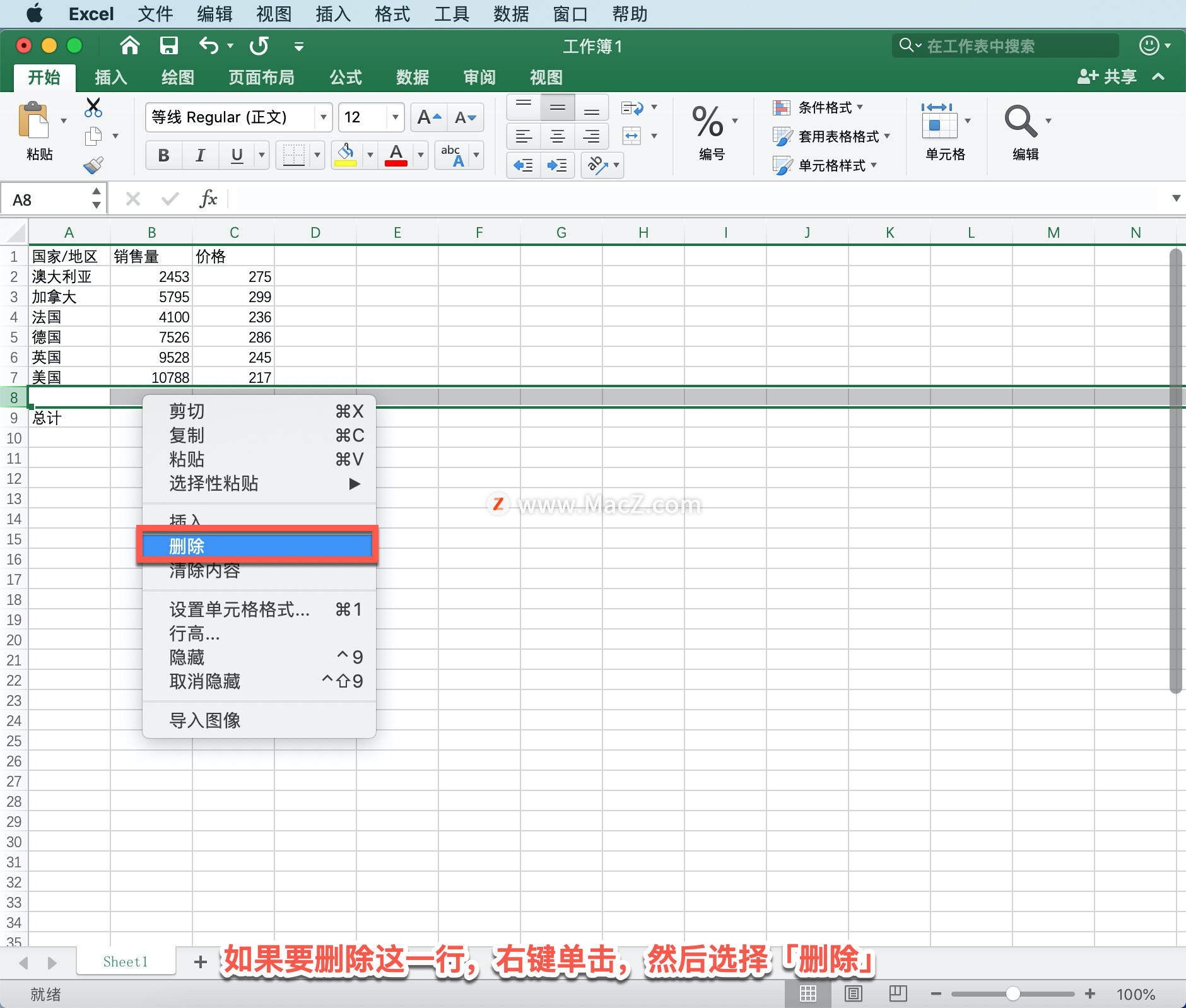
插入和删除多行,选择要添加的行数ExCraft。
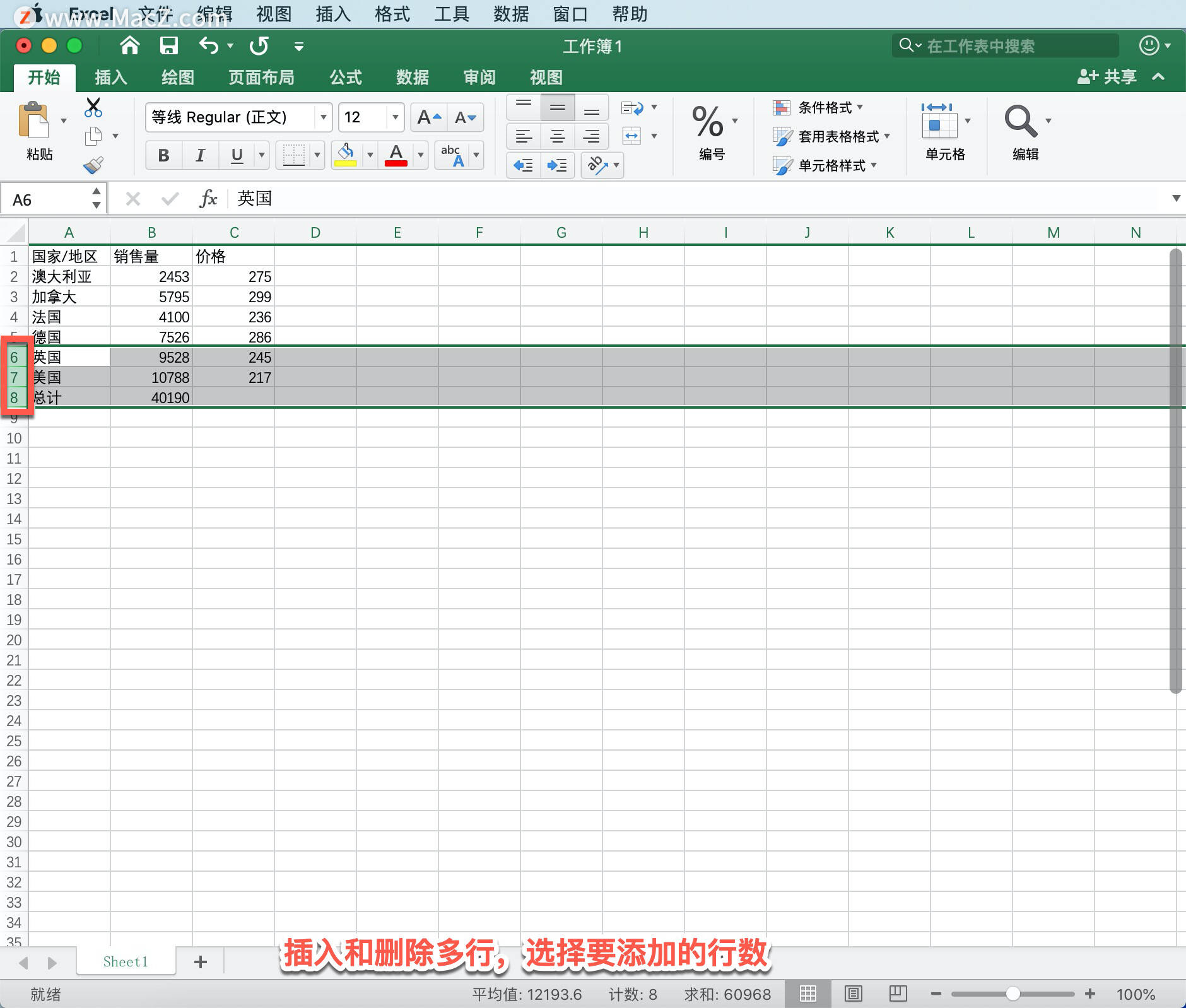
右键单击,然后选择「插入」ExCraft。
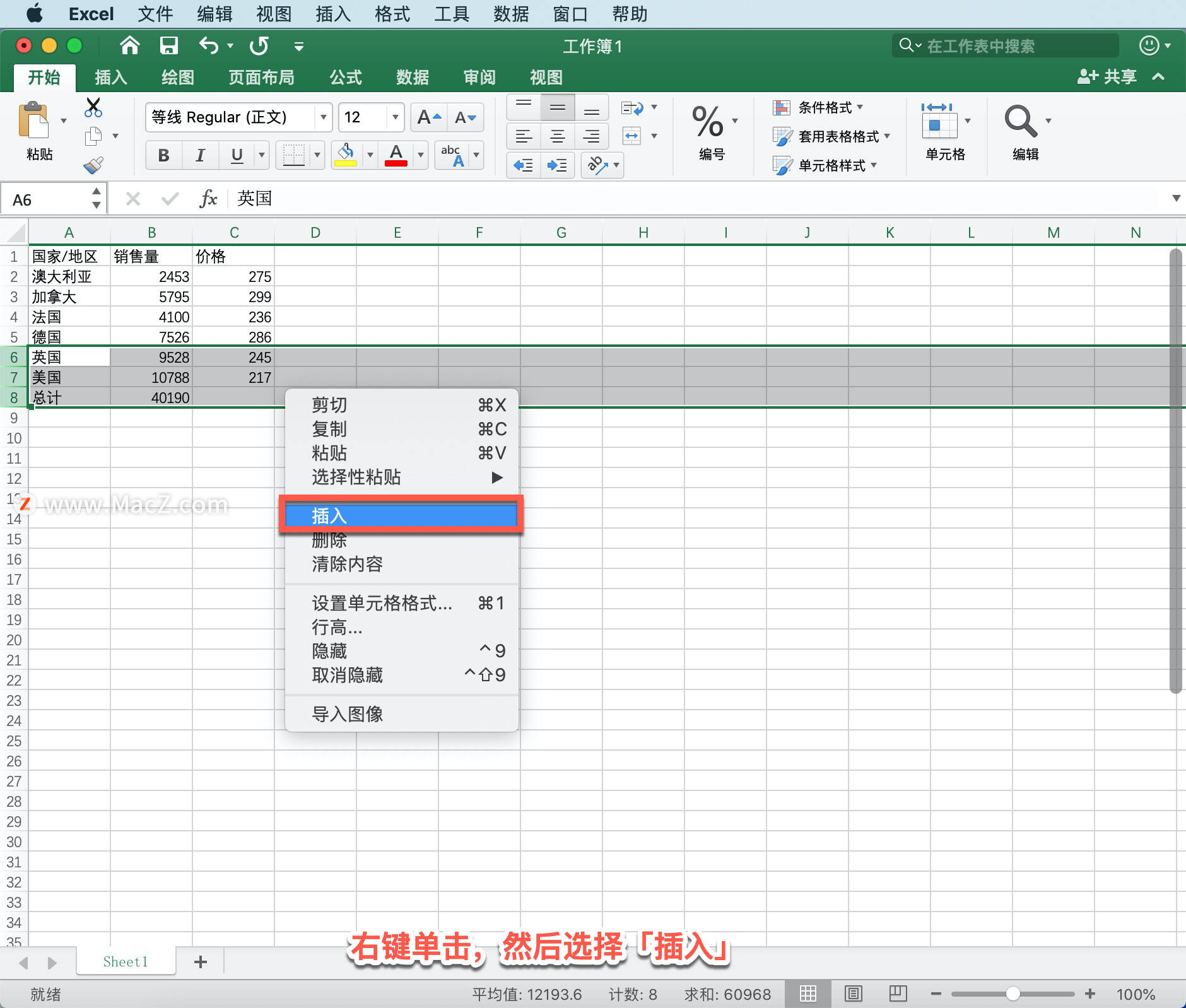
如果要删除,选中这些行ExCraft。
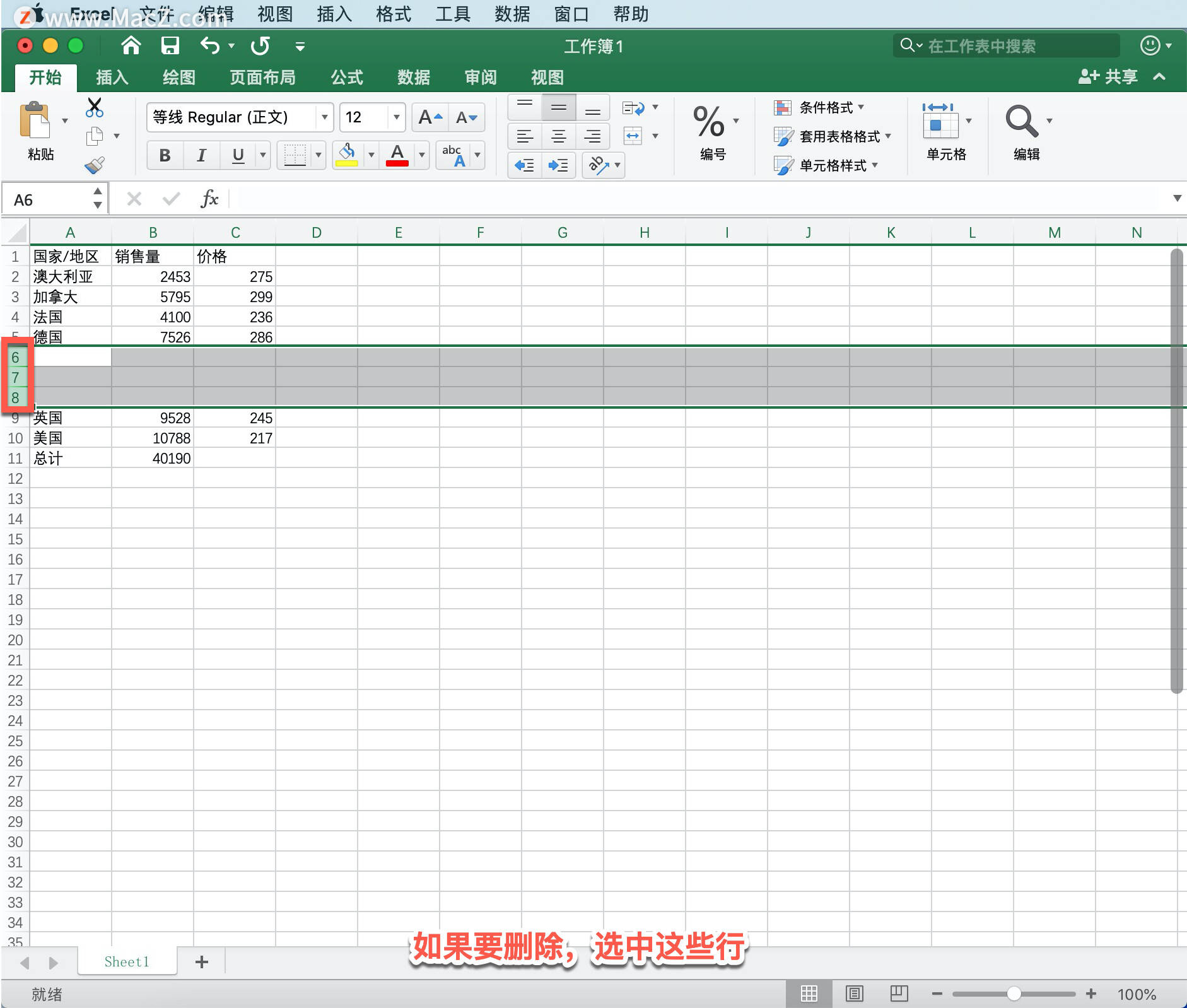
右键单击,选择「删除」ExCraft。
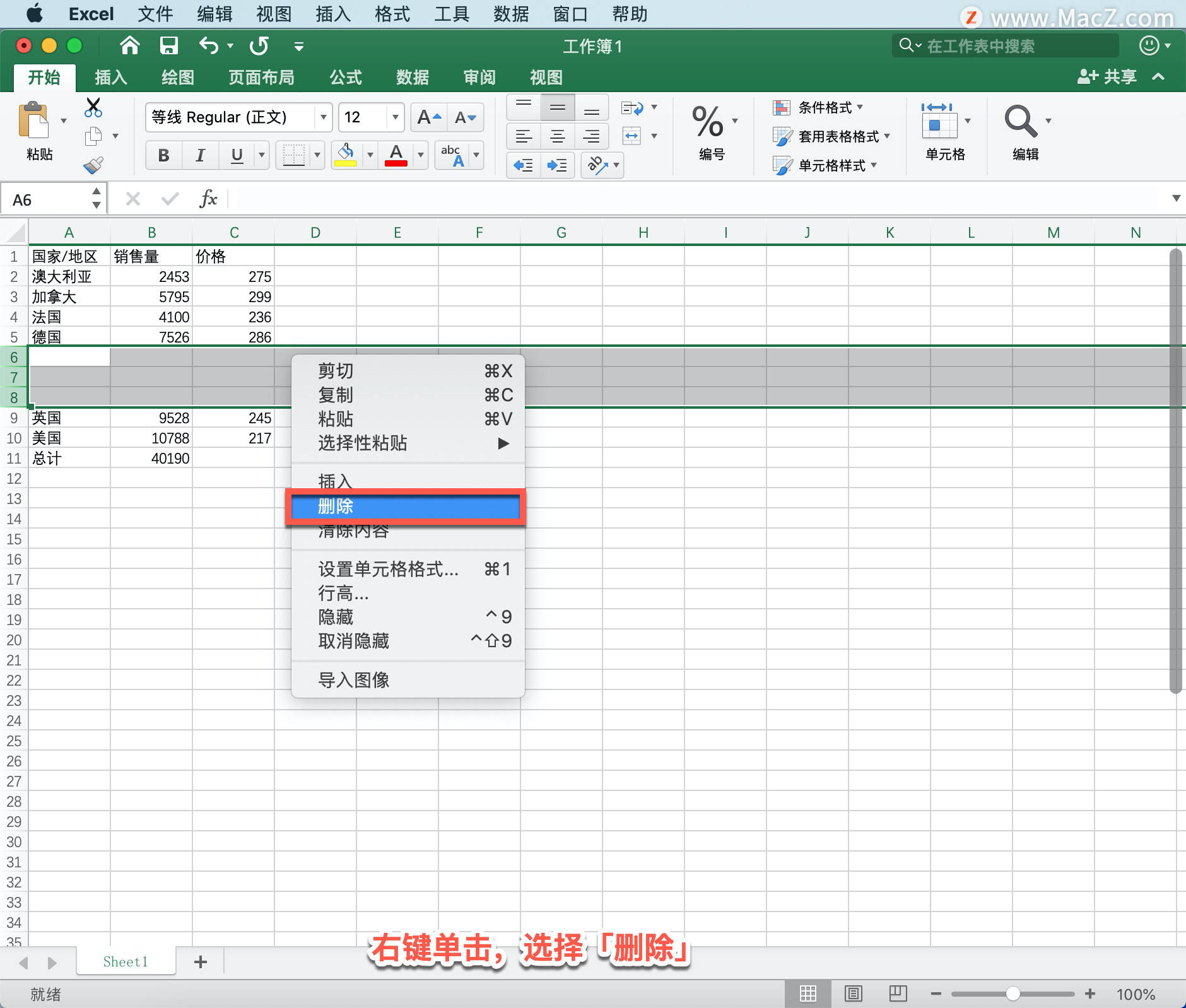
删除行或列时,其他行或列会自动上移或向左移动ExCraft。
提示: 如果在删除单元格、行或列后立即改变主意,只需按 Command + Z 即可恢复ExCraft。
注意: Microsoft Excel 具有以下列数和行数限制,宽为 16,384 列,高为 1,048,576 行ExCraft。
Mac Excel :
Windows Excel :
版权声明:如无特殊标注,文章均为本站原创,转载时请以链接形式注明文章出处。

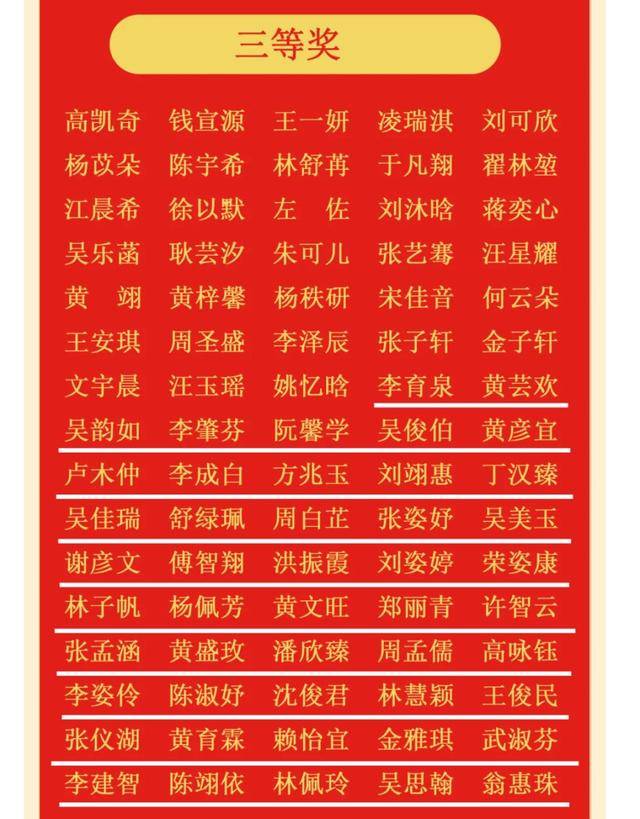
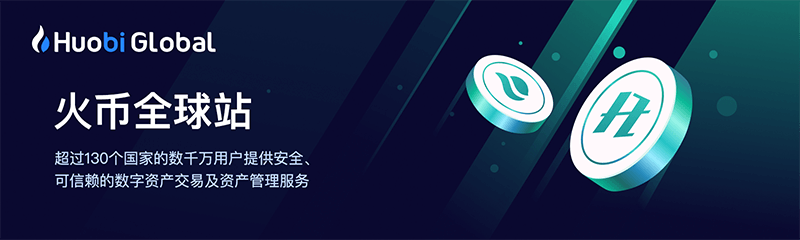



评论